Ce guide explique comment utiliser la fédération d'identité de charge de travail pour permettre aux charges de travail d'utiliser des identifiants Active Directory pour s'authentifier auprès de Google Cloud.
Si vous exécutez des charges de travail Windows Server dans un environnement Active Directory, celles-ci peuvent avoir accès aux identifiants Active Directory. Exemple :
- Un service Windows peut être configuré pour se connecter en tant qu'utilisateur du domaine.
- Une application IIS peut être configurée pour s'exécuter en tant que compte de service géré de groupe (gMSA).
En utilisant la fédération d'identité de charge de travail conjointement avec Active Directory Federation Services (AD FS), vous pouvez autoriser ces charges de travail à échanger leurs identifiants Kerberos Active Directory contre des identifiants Google Cloud de courte durée. Les charges de travail peuvent utiliser ces identifiants éphémères pour accéder aux API Google Cloud.
L'échange d'identifiants Active Directory contre des identifiants Google Cloudde courte durée consiste à associer deux échanges de jetons :
- Une charge de travail utilise OpenID Connect (OIDC), SAML-POST ou WS-Trust pour demander un jeton OIDC ou une assertion SAML auprès d'AD FS. Pour s'authentifier auprès d'AD FS, la charge de travail utilise l'authentification Windows intégrée (IWA) et ses identifiants Active Directory existants.
- La charge de travail utilise ensuite la fédération d'identité de charge de travail pour échanger le jeton OIDC ou l'assertion SAML contre un jeton STS (Security Token Service) et, éventuellement, pour emprunter l'identité d'un compte de service Google Cloud .
Cet document vous explique comment automatiser ce processus de manière à ne pas modifier votre application à l'aide de Workload Authenticator pour Windows.
Préparer AD FS
Vous n'avez besoin de suivre cette procédure qu'une seule fois.
Sélectionner un protocole
La manière de préparer AD FS dépend du protocole que vous souhaitez utiliser :
SAML : vous pouvez autoriser les charges de travail à utiliser SAML ou WS-Trust pour obtenir des assertions SAML.
Pour utiliser SAML ou WS-Trust, vous devez créer une partie de confiance dans AD FS et configurer un pool d'identités de charge de travail pour approuver les assertions émises pour cette partie de confiance.
Une charge de travail peut utiliser son utilisateur Active Directory pour s'authentifier auprès d'AD FS, à l'aide de la liaison SAML-POST ou de WS-Trust. AD FS émet ensuite une assertion SAML contenant des informations sur l'utilisateur Active Directory de la charge de travail et des informations supplémentaires telles que les appartenances aux groupes.
L'utilisation de SAML ou WS-Trust nécessite AD FS 3.0, AD FS pour Windows Server 2016 ou une version plus récente d'AD FS.
OIDC : vous pouvez autoriser les charges de travail à utiliser OIDC pour obtenir des jetons OIDC.
Pour utiliser OIDC, vous créez un client OIDC (application native) et une ressource OIDC (API Web) dans AD FS. Vous configurez ensuite un pool d'identités de charge de travail pour approuver les jetons d'accès émis pour l'API Web.
Une charge de travail peut utiliser son utilisateur Active Directory et l'autorisation OAuth
client_credentialspour s'authentifier auprès d'AD FS. AD FS émet ensuite un jeton d'accès, mais aucun jeton d'ID.Le jeton d'accès contient des informations sur l'application cliente OIDC, mais n'inclut aucune information sur l'utilisateur Active Directory de la charge de travail ou ses membres.
Comme les jetons d'accès ne contiennent aucune information sur l'utilisateur Active Directory, l'utilisation d'OIDC peut être moins flexible que l'utilisation de SAML ou de WS-Trust.
L'utilisation d'OIDC nécessite AD FS pour Windows Server 2016 ou une version plus récente d'AD FS.
Pour la connexion, votre fournisseur d'identité doit fournir des informations d'authentification signées : les fournisseurs d'identité OIDC doivent fournir un jeton JWT, et les réponses du fournisseur d'identité SAML doivent être signées.
Prérequis IWA
Cette section décrit les conditions préalables à l'utilisation de l'IWA pour utiliser ce guide.
Si vous n'avez encore jamais utilisé IWA avec AD FS, assurez-vous de remplir les conditions préalables suivantes :
- Vous avez configuré AD FS pour autoriser l'authentification Windows et pour utiliser le bon nom d'entité principal de service.
- Vous avez configuré une protection étendue pour l'authentification afin qu'elle soit compatible avec votre déploiement AD FS.
Enregistrer la charge de travail
Pour enregistrer votre charge de travail dans AD FS, procédez comme suit :
OIDC
Pour permettre aux charges de travail d'utiliser OIDC, vous avez besoin de deux enregistrements d'application dans AD FS :
Enregistrement d'une application de type application native ou application de serveur.
Enregistrement d'une application de type API Web qui correspond à un fournisseur de pools d'identités de charge de travail sur Google Cloud.
Enregistrer l'application cliente
Créer une application cliente qui représente la charge de travail. Si vous avez plusieurs charges de travail devant accéder à Google Cloud, vous devrez peut-être créer plusieurs applications clientes.
Pour enregistrer une application cliente dans AD FS, procédez comme suit :
- Ouvrez le composant logiciel enfichable MMC AD FS et accédez à Groupes d'applications.
- Cliquez sur Ajouter un groupe d'applications.
Sur la page Bienvenue, procédez comme suit :
- Dans le champ de texte, saisissez le nom du client.
- Sélectionnez Application de serveur.
- Cliquez sur Suivant.
Sur la page Application de serveur, procédez comme suit :
Dans le champ de texte text-field, saisissez un identifiant client (ID client) et un URI de redirection.
Si vous prévoyez uniquement d'utiliser le type d'attribution
client_credentials, l'URI de redirection ne sera pas utilisé et vous pouvez utiliser un URI tel quehttp://localhost/.Cliquez sur Suivant.
Sur la page Configurer les identifiants de l'application, procédez comme suit :
- Choisissez la méthode d'authentification du client. Pour utiliser l'IWA, définissez l'authentification intégrée de Windows sur enabled.
- Sélectionnez l'utilisateur de domaine avec lequel votre application est configurée pour s'exécuter.
- Cliquez sur Suivant.
Sur la page Résumé, vérifiez les paramètres, puis cliquez sur Suivant.
Cliquez sur Fermer pour fermer la boîte de dialogue.
Créer une application API Web pour le pool d'identité de charge de travail
Créez une autre enregistrement d'application de type API Web. Cette application correspond à un fournisseur de pools d'identités de charge de travail que vous utilisez pour configurer une relation d'approbation avec Google Cloud.
Pour créer l'application dans AD FS, procédez comme suit :
- Ouvrez le composant logiciel enfichable MMC AD FS et accédez à Groupes d'applications.
- Cliquez sur Ajouter un groupe d'applications.
- Sur la page d'accueil, saisissez un nom tel que
Workload Identity Federation (test environment), puis sélectionnez API Web. Cliquez ensuite sur Next (Suivant). Sur la page Configurer l'API Web, saisissez un identifiant de partie de confiance pour l'API Web.
Au lieu de définir un identifiant de partie de confiance personnalisé, vous pouvez utiliser l'URI suivant comme identifiant de partie de confiance :
https://iam.googleapis.com/projects/PROJECT_NUMBER/locations/global/workloadIdentityPools/WORKLOAD_POOL_ID/providers/WORKLOAD_PROVIDER_ID
Remplacez les éléments suivants :
PROJECT_NUMBER: numéro de projet du projet Google Cloud que vous utilisez pour créer le pool d'identités de charge de travail.WORKLOAD_POOL_ID: ID de votre choix qui identifie le pool d'identités de charge de travail. Vous devrez utiliser le même ID lors de la création du pool d'identités de charge de travail.WORKLOAD_PROVIDER_ID: ID de votre choix qui identifie le fournisseur du pool d'identités de charge de travail. Vous devrez utiliser le même ID lorsque vous créerez le fournisseur du pool d'identités de charge de travail.
Le formatage de l'URI de cette manière garantit que l'identifiant de partie de confiance identifie de manière unique un fournisseur de pools d'identités de charge de travail.
Vous aurez besoin de l'identifiant de la partie de confiance ultérieurement lorsque vous configurerez le fournisseur du pool d'identités de charge de travail.
Cliquez sur Suivant.
Sur la page Appliquer la règle de contrôle des accès, sélectionnez une règle d'accès appropriée, puis cliquez sur Suivant.
Sur la page Configurer les autorisations des applications, ajoutez l'application cliente que vous avez créée précédemment. Cliquez ensuite sur Next (Suivant).
Sur la page Résumé, vérifiez les paramètres, puis cliquez sur Suivant.
Cliquez sur Fermer pour fermer la boîte de dialogue.
SAML ou WS-Trust
Créez une approbation de partie de confiance dans AD FS :
- Ouvrez le composant logiciel enfichable MMC AD FS.
- Accédez à Approbations de partie de confiance.
- Cliquez sur Ajouter une approbation de partie de confiance.
- Sur la page Bienvenue de l'assistant Ajouter une approbation par un tiers de confiance, procédez comme suit :
- Sélectionnez Prise en charge des revendications.
- Cliquez sur Démarrer.
- Sur la page Sélectionner une source de données, procédez comme suit :
- Sélectionnez Saisir manuellement les données concernant le tiers de confiance.
- Cliquez sur Suivant.
Sur la page Spécifier le nom à afficher, procédez comme suit :
- Saisissez un nom pour l'approbation.
- Cliquez sur Suivant.
Sur la page Configurer le certificat, cliquez sur Suivant. Bien que la fédération d'identité de charge de travail soit compatible avec le protocole SAML chiffré, elle n'est pas décrite dans cette procédure. Pour en savoir plus, consultez les instructions de gcloud CLI dans la section Créer le pool d'identités et le fournisseur, plus loin dans ce guide.
Sur la page Configurer l'URL, procédez comme suit :
SAML
Utilisez les paramètres suivants :
- Définissez l'option Activer la prise en charge du protocole SAML 2.0 WebSSO sur activé.
Dans le champ URL du service d'authentification unique SAML 2.0 de confiance, saisissez l'URL suivante :
https://sts.googleapis.com/v1/token
WS-Trust
Conserver les paramètres par défaut
Cliquez sur Suivant.
Sur la page Configurer les identifiants, saisissez un identifiant de partie de confiance.
Au lieu de définir un identifiant de partie de confiance personnalisé, vous pouvez utiliser l'URI suivant comme identifiant de partie de confiance :
https://iam.googleapis.com/projects/PROJECT_NUMBER/locations/global/workloadIdentityPools/WORKLOAD_POOL_ID/providers/WORKLOAD_PROVIDER_ID
Remplacez les éléments suivants :
PROJECT_NUMBER: numéro de projet du projet Google Cloud que vous utilisez pour créer le pool d'identités de charge de travail.WORKLOAD_POOL_ID: ID de votre choix qui identifie le pool d'identités de charge de travail. Vous devrez utiliser le même ID lors de la création du pool d'identités de charge de travail.WORKLOAD_PROVIDER_ID: ID de votre choix qui identifie le fournisseur du pool d'identités de charge de travail. Vous devrez utiliser le même ID lors de la création du fournisseur de pools d'identités de charge de travail.
Le formatage de l'URI de cette manière garantit que l'identifiant de partie de confiance identifie de manière unique un fournisseur de pools d'identités de charge de travail.
Vous aurez besoin de l'identifiant de la partie de confiance ultérieurement lorsque vous configurerez le fournisseur du pool d'identités de charge de travail.
Cliquez sur Suivant.
Sur la page Choisir une stratégie de contrôle d'accès, sélectionnez une stratégie de contrôle d'accès appropriée, puis cliquez sur Suivant.
Sur la page Prêt à ajouter l'approbation, vérifiez les paramètres et cliquez sur Suivant.
Sur la page Terminer, cliquez sur Fermer pour fermer la boîte de dialogue.
Pour être compatibles avec la fédération d'identité de charge de travail, les assertions SAML doivent contenir au moins une revendication qui identifie de manière unique l'utilisateur Active Directory. En règle générale, vous utilisez la revendication Name ID à cette fin, qui correspond à la valeur de l'élément NameID de l'assertion SAML.
Pour personnaliser l'ensemble de revendications de l'assertion SAML, vous devez modifier la stratégie d'émission de revendication de l'approbation de partie de confiance. Pour modifier la stratégie d'émission de revendication, procédez comme suit :
- Dans la liste des approbations de partie de confiance, sélectionnez l'approbation que vous venez de créer et cliquez sur Éditer la stratégie d'émission de revendication.
- Cliquez sur Ajouter une règle.
- Sur la page Sélectionner le type de règle de l'assistant Ajouter une règle de revendication de transformation, procédez comme suit :
- Sélectionnez Transformer une revendication entrante.
- Cliquez sur Suivant.
Sur la page Configurer la règle de revendication, configurez les paramètres suivants :
- Nom de la règle de revendication :
Name Identifier. - Type de revendication entrante : sélectionnez SID principal, UPN ou une autre revendication pour identifier le sujet de manière unique.
- Type de revendication sortante : Name ID
- Format de l'ID du nom sortant : Non spécifié.
- Nom de la règle de revendication :
Sélectionnez Transmettre toutes les valeurs de revendication, puis cliquez sur Terminer.
Vous pouvez éventuellement configurer des règles supplémentaires pour inclure davantage d'attributs dans les assertions SAML.
Cliquez sur OK pour fermer la boîte de dialogue de stratégie d'émission de revendication.
Configurer la fédération d'identité de charge de travail
Vous n'avez besoin de suivre cette procédure qu'une seule fois pour chaque domaine Microsoft Active Directory avec lequel vous souhaitez fédérer. Vous pouvez ensuite utiliser le même pool d'identités de charge de travail et le même fournisseur pour plusieurs charges de travail et sur plusieurs projetsGoogle Cloud .
Pour commencer à configurer la fédération d'identité de charge de travail, procédez comme suit :
-
In the Google Cloud console, on the project selector page, select or create a Google Cloud project.
Roles required to select or create a project
- Select a project: Selecting a project doesn't require a specific IAM role—you can select any project that you've been granted a role on.
-
Create a project: To create a project, you need the Project Creator
(
roles/resourcemanager.projectCreator), which contains theresourcemanager.projects.createpermission. Learn how to grant roles.
Il est préférable d'
utiliser un projet dédié pour gérer les pools et les fournisseurs d'identités de charge de travail.
-
Verify that billing is enabled for your Google Cloud project.
Enable the IAM, Resource Manager, Service Account Credentials, and Security Token Service APIs.
Roles required to enable APIs
To enable APIs, you need the Service Usage Admin IAM
role (roles/serviceusage.serviceUsageAdmin), which
contains the serviceusage.services.enable permission. Learn how to grant
roles.
Définir un mappage et une condition d'attribut
Les identifiants spécifiques à l'environnement de votre charge de travail Active Directory contiennent plusieurs attributs. Vous devez choisir l'attribut que vous souhaitez utiliser comme identifiant de sujet (google.subject) dans Google Cloud.
Vous pouvez éventuellement mapper d'autres attributs. Vous pouvez ensuite faire référence à ces attributs supplémentaires lorsque vous accordez l'accès aux ressources.
OIDC
Vos mappages d'attributs peuvent utiliser les revendications intégrées aux jetons d'accès AD FS en tant qu'attributs sources.
Pour authentifier une application, vous pouvez utiliser le mappage d'attributs suivant :
google.subject=assertion.appid
Ce mappage définit google.subject sur la valeur de la revendication appid, qui contient l'ID client de l'application AD FS.
SAML ou WS-Trust
Vos mappages d'attributs peuvent utiliser les revendications intégrées dans l'assertion émise par AD FS, comme décrit précédemment dans ce guide.
Utilisez le mappage suivant pour permettre à la fédération d'identité de charge de travail d'utiliser la revendication Name ID de l'assertion SAML pour identifier de manière unique l'utilisateur :
google.subject=assertion.subject
Si vous avez configuré votre stratégie d'émission de revendications pour inclure des revendications supplémentaires dans les assertions SAML, vous pouvez ajouter des mappages supplémentaires. Exemple :
google.groups=assertion.attributes['http://schemas.microsoft.com/ws/2008/06/identity/claims/groupsid'] attribute.userip=['http://schemas.microsoft.com/2014/09/requestcontext/claims/userip'][0]
Vous pouvez également définir une condition d'attribut. Les conditions d'attribut sont des expressions CEL qui peuvent vérifier les attributs d'assertion et les attributs cibles.
Si la condition d'attribut renvoie true pour un identifiant donné, celui-ci est accepté. Dans le cas contraire, l'identifiant est rejeté.
OIDC
Vous pouvez utiliser une condition d'attribut pour limiter les clients pouvant utiliser la fédération d'identité de charge de travail afin d'obtenir des jetonsGoogle Cloud de courte durée.
Par exemple, la condition suivante définit que les applications doivent utiliser l'IWA pour s'authentifier auprès d'AD FS :
assertion.authmethod=='http://schemas.microsoft.com/ws/2008/06/identity/authenticationmethod/windows'
Pour contrôler la liste des applications pouvant obtenir des identifiants éphémères pour Google Cloud, ne définissez pas de conditions d'attribut. Utilisez plutôt les autorisations client dans AD FS pour définir les applications autorisées.
SAML ou WS-Trust
Vous pouvez utiliser une condition d'attribut pour limiter les utilisateurs Active Directory pouvant utiliser la fédération d'identité de charge de travail afin d'obtenir des jetonsGoogle Cloud de courte durée.
Par exemple, la condition suivante n'autorise que les assertions SAML incluant une revendication d'appartenance à un groupe :
"S-1-5-6" in google.groups
Créer le pool d'identité de charge de travail et le fournisseur
Rôles requis
Pour obtenir les autorisations nécessaires pour configurer la fédération d'identité de charge de travail, demandez à votre administrateur de vous accorder les rôles IAM suivants sur le projet :
-
Administrateur de pools Workload Identity (
roles/iam.workloadIdentityPoolAdmin) -
Administrateur de compte de service (
roles/iam.serviceAccountAdmin)
Pour en savoir plus sur l'attribution de rôles, consultez la page Gérer l'accès aux projets, aux dossiers et aux organisations.
Vous pouvez également obtenir les autorisations requises via des rôles personnalisés ou d'autres rôles prédéfinis.
Le rôle de base IAM "Propriétaire" (roles/owner) inclut également des autorisations permettant de configurer la fédération d'identité.
Les rôles de base ne doivent pas être attribués dans un environnement de production, mais ils peuvent être attribués dans un environnement de développement ou de test.
Console
Dans la console Google Cloud , accédez à la page Nouveau fournisseur et pool de charges de travail.
Accéder au nouveau fournisseur de charges de travail et au pool
Sous Créer un pool d'identités, saisissez les informations suivantes :
- Nom : nom du pool. Le nom est également utilisé comme ID du pool. Vous ne pourrez pas modifier l'ID du pool par la suite.
- Description : texte décrivant l'objectif du pool.
Cliquez sur Continuer.
Configurez les paramètres du fournisseur :
OIDC
- Sélectionner un fournisseur : OpenID Connect (OIDC).
- Nom du fournisseur : nom du fournisseur. Le nom est également utilisé comme ID de fournisseur. Vous ne pourrez pas modifier l'ID du fournisseur par la suite.
- URL de l'émetteur :
https://ADFS_DOMAIN/adfs, oùADFS_DOMAINest le nom de domaine public du serveur ou de la ferme AD FS.
SAML
Pour configurer la fédération d'identité de charge de travail à partir d'un fournisseur d'identité compatible avec SAML 2.0, vous pouvez suivre les instructions de gcloud CLI.
Cliquez sur Continuer.
Sous Configurer les attributs de fournisseur, ajoutez les mappages d'attributs que vous avez identifiés précédemment.
Sous Conditions d'attribut, saisissez la condition d'attribut que vous avez identifiée précédemment. Laissez le champ vide si vous n'avez pas de condition d'attribut.
Cliquez sur Enregistrer pour créer le pool d'identités de charge de travail et le fournisseur.
gcloud
Créez un pool d'identités de charge de travail :
gcloud iam workload-identity-pools create WORKLOAD_POOL_ID \ --location="global" \ --description="DESCRIPTION" \ --display-name="DISPLAY_NAME"Remplacez les éléments suivants :
WORKLOAD_POOL_ID: ID unique pour le pool.DISPLAY_NAME: nom du pool.DESCRIPTION: description du pool. Cette description apparaît lorsque vous accordez l'accès aux identités du pool.
Ajoutez un fournisseur de pool d'identités de charge de travail :
OIDC
gcloud iam workload-identity-pools providers create-oidc WORKLOAD_PROVIDER_ID \ --location="global" \ --workload-identity-pool="WORKLOAD_POOL_ID" \ --issuer-uri="https://ADFS_DOMAIN/adfs" \ --allowed-audiences="RELYING_PARTY_ID" \ --attribute-mapping="MAPPINGS" \ --attribute-condition="CONDITIONS"Remplacez les éléments suivants :
WORKLOAD_PROVIDER_ID: ID unique pour le fournisseurWORKLOAD_POOL_ID: ID du pool.ADFS_DOMAIN: nom de domaine public du serveur ou de la ferme AD FS.RELYING_PARTY_ID: identifiant de la partie de confiance de l'application API Web pour le pool d'identité de charge de travail dans AD FS. Vous n'avez besoin de ce paramètre que si vous utilisez un identifiant de partie de confiance personnalisé.MAPPINGS: liste des mappages d'attributs que vous avez identifiés précédemment, séparés par des virgules.CONDITIONS: condition d'attribut que vous avez identifiée précédemment. Supprimez le paramètre si vous n'avez pas de condition d'attribut.
Le préfixe
gcp-est réservé et ne peut pas être utilisé dans un ID de pool d'identités de personnel ni dans un ID de fournisseur de pool d'identités de personnel.SAML ou WS-Trust
curl -O https://ADFS_DOMAIN/federationmetadata/2007-06/federationmetadata.xml gcloud iam workload-identity-pools providers create-saml WORKLOAD_PROVIDER_ID \ --location="global" \ --workload-identity-pool="POOL_ID" \ --idp-metadata-path="federationmetadata.xml" \ --attribute-mapping="MAPPINGS" \ --attribute-condition="CONDITIONS"Remplacez les éléments suivants :
WORKLOAD_PROVIDER_ID: ID unique pour le fournisseur.ADFS_DOMAIN: nom de domaine de votre serveur ou ferme de serveurs AD FS.WORKLOAD_POOL_ID: ID du pool.MAPPINGS: liste des mappages d'attributs que vous avez identifiés précédemment, séparés par une virgule.CONDITIONS(facultatif) : condition d'attribut que vous avez créée précédemment dans ce guide.
Le préfixe
gcp-est réservé et ne peut pas être utilisé dans un ID de pool d'identités de personnel ni dans un ID de fournisseur de pool d'identités de personnel.Exemple :
gcloud iam workload-identity-pools providers create-saml example-provider \ --location="global" \ --workload-identity-pool="pool-1" \ --idp-metadata-path="federationmetadata.xml" \ --attribute-mapping=google.subject=assertion.subject"Facultatif : accepter les assertions SAML chiffrées provenant de votre fournisseur d'identité
Pour permettre à votre fournisseur d'identité SAML 2.0 de produire des assertions SAML chiffrées pouvant être acceptées par la fédération d'identité de charge de travail, procédez comme suit :
- Dans la fédération d'identité de charge de travail, procédez comme suit :
- Créez une paire de clés asymétriques pour votre fournisseur de pools d'identités de charge de travail.
- Créez une paire de clés asymétriques pour votre fournisseur de pools d'identités de charge de travail.
- Configurez votre fournisseur d'identité SAML pour qu'il utilise la clé publique pour chiffrer les assertions SAML émises.
- Dans votre fournisseur d'identité, procédez comme suit :
- Activer le chiffrement des assertions, également appelé chiffrement de jeton.
- Importez la clé publique que vous avez créée dans la fédération d'identité de charge de travail.
- Vérifiez que votre fournisseur d'identité génère des assertions SAML chiffrées.
Créer des clés de chiffrement d'assertion SAML pour la fédération d'identité de charge de travail
Cette section vous guide dans la création d'une paire de clés asymétriques permettant à la fédération d'identité de charge de travail d'accepter les assertions SAML chiffrées.
Google Cloud utilise la clé privée pour déchiffrer les assertions SAML émises par votre fournisseur d'identité. Pour créer une paire de clés asymétriques à utiliser avec le chiffrement SAML, exécutez la commande suivante. Pour en savoir plus, consultez Algorithmes de chiffrement SAML compatibles.
gcloud iam workload-identity-pools providers keys create KEY_ID \ --workload-identity-pool WORKLOAD_POOL_ID \ --provider WORKLOAD_PROVIDER_ID \ --location global \ --use encryption \ --spec KEY_SPECIFICATION
Remplacez les éléments suivants :
KEY_ID: nom de la clé de votre choixWORKLOAD_POOL_ID: ID du poolWORKLOAD_PROVIDER_ID: ID du fournisseur de pools d'identités des employés-
KEY_SPECIFICATION: spécification de clé, qui peut êtrersa-2048,rsa-3072oursa-4096.
Une fois la paire de clés créée, pour télécharger la clé publique dans un fichier de certificat, exécutez la commande suivante. Seule la fédération d'identité de charge de travail a accès à la clé privée.
gcloud iam workload-identity-pools providers keys describe KEY_ID \ --workload-identity-pool WORKLOAD_POOL_ID \ --provider WORKLOAD_PROVIDER_ID \ --location global \ --format "value(keyData.key)" \ > CERTIFICATE_PATH
Remplacez les éléments suivants :
KEY_ID: nom de la cléWORKLOAD_POOL_ID: ID du poolWORKLOAD_PROVIDER_ID: ID du fournisseur de pools d'identités des employésCERTIFICATE_PATH: chemin d'accès dans lequel écrire le certificat (par exemple,saml-certificate.cerousaml-certificate.pem)
Configurer votre fournisseur d'identité compatible avec SAML 2.0 pour émettre des assertions SAML chiffrées
- Déplacez le fichier de certificat vers votre serveur AD FS.
- Sur votre serveur AD FS, effectuez un clic droit sur le bouton Start (Démarrer) (ou appuyez sur Win+X) et cliquez sur Windows PowerShell (Administrateur).
-
Dans PowerShell, exécutez la commande suivante pour activer le chiffrement :
Set-AdfsRelyingPartyTrust ` -TargetName NAME ` -SamlResponseSignature MessageAndAssertion ` -EncryptionCertificate PATH ` -EncryptClaims $TrueRemplacez les éléments suivants :
NAME: nom de votre approbation par un tiers de confiancePATH: chemin d'accès du fichier de certificat
Utilisateurs de WS-Trust : cette fonctionnalité n'est disponible que lorsque vous utilisez SAML.
Après avoir configuré votre fournisseur d'identité pour chiffrer les assertions SAML, nous vous recommandons de vérifier que les assertions générées sont bien chiffrées. Même si le chiffrement des assertions SAML est configuré, la fédération d'identité de charge de travail peut toujours traiter les assertions en texte brut.
Supprimer les clés de chiffrement de la fédération d'identité de charge de travail
Pour supprimer les clés de chiffrement SAML, exécutez la commande suivante :gcloud iam workload-identity-pools providers keys delete KEY_ID \ --workload-identity-pool WORKLOAD_POOL_ID \ --provider WORKLOAD_PROVIDER_ID \ --location global
Remplacez les éléments suivants :
KEY_ID: nom de la cléWORKLOAD_POOL_ID: ID du poolWORKLOAD_PROVIDER_ID: ID du fournisseur de pools d'identités des employés
Algorithmes de chiffrement SAML compatibles
La fédération d'identité de charge de travail est compatible avec les algorithmes de transport de clés suivants :
- http://www.w3.org/2001/04/xmlenc#rsa-oaep-mgf1p
- http://www.w3.org/2009/xmlenc11#rsa-oaep"
- http://www.w3.org/2001/04/xmlenc#rsa-1_5"
La fédération d'identité de charge de travail est compatible avec les algorithmes de chiffrement de bloc suivants :
Facultatif : Activer le chiffrement SAML
Les assertions SAML émises par AD FS sont signées de manière cryptographique et échangées sur un canal TLS chiffré. Toutefois, les assertions SAML elles-mêmes ne sont pas chiffrées. En utilisant le chiffrement SAML, vous pouvez configurer AD FS pour chiffrer les assertions afin qu'elles ne puissent être déchiffrées et lues que par votre pool d'identités de charge de travail.
OIDC
Cette fonctionnalité n'est disponible que lorsque vous utilisez SAML.
SAML ou WS-Trust
Créez une clé de chiffrement pour votre fournisseur de pools d'identités de charge de travail :
gcloud iam workload-identity-pools providers keys create rsa2048 \ --workload-identity-pool=POOL_ID \ --provider=WORKLOAD_PROVIDER_ID \ --location=global \ --use=ENCRYPTION \ --spec=RSA_2048Remplacez les éléments suivants :
WORKLOAD_PROVIDER_ID: ID du fournisseur.POOL_ID: ID du pool.
La paire de clés est stockée et gérée par la fédération d'identité de charge de travail. Vous pouvez exporter la clé publique, mais seule la fédération d'identité de charge de travail peut accéder à la clé privée.
Exportez un certificat contenant la clé publique :
gcloud iam workload-identity-pools providers keys describe rsa2048 \ --workload-identity-pool=POOL_ID \ --provider=WORKLOAD_PROVIDER_ID \ --location=global \ --format="value(keyData.key)" > workload-identity-federation.cerDéplacez le fichier de certificat vers votre serveur AD FS.
Sur votre serveur AD FS, effectuez un clic droit sur Démarrer, puis cliquez sur Windows PowerShell (Admin).
Dans PowerShell, modifiez l'approbation de partie de confiance pour qu'elle utilise le chiffrement :
Set-AdfsRelyingPartyTrust ` -TargetName NAME ` -SamlResponseSignature MessageAndAssertion ` -EncryptionCertificate PATH ` -EncryptClaims $True
Remplacez les éléments suivants :
NAME: nom de votre approbation par un tiers de confiancePATH: chemin d'accès du fichier de certificat
Authentifier une charge de travail
Vous devez effectuer ces étapes une fois par charge de travail.
Autoriser votre charge de travail externe à accéder aux ressources Google Cloud
Pour autoriser votre charge de travail à accéder aux ressources Google Cloud , nous vous recommandons d'accorder un accès direct aux ressources au compte principal. Dans ce cas, le compte principal est l'utilisateur fédéré. Certains produits Google Cloud sont soumis à des limites d'API Google Cloud. Si votre charge de travail appelle un point de terminaison d'API présentant une limite, vous pouvez emprunter l'identité d'un compte de service. Dans ce cas, le compte principal est le compte de serviceGoogle Cloud , qui agit en tant qu'identité. Vous accordez l'accès au compte de service sur la ressource.
Accès direct aux ressources
Vous pouvez accorder l'accès à une identité fédérée directement sur les ressources à l'aide de la console Google Cloud ou de gcloud CLI.
Console
Pour attribuer des rôles IAM directement sur une ressource à l'aide de la console Google Cloud , vous devez accéder à la page de la ressource, puis attribuer le rôle. L'exemple suivant montre comment accéder à la page Cloud Storage et accorder le rôle Lecteur des objets de l'espace de stockage (roles/storage.objectViewer) à une identité fédérée directement sur un bucket Cloud Storage.
- Dans la console Google Cloud , accédez à la page Buckets de Cloud Storage.
Dans la liste des buckets, cliquez sur le nom du bucket pour lequel vous souhaitez attribuer le rôle.
Sélectionnez l'onglet Autorisations en haut de la page.
Cliquez sur le bouton add_box Accorder l'accès.
La boîte de dialogue Ajouter des entités principales s'affiche.
Dans le champ Nouveaux comptes principaux, saisissez une ou plusieurs identités nécessitant un accès au bucket.
Par sujet
principal://iam.googleapis.com/projects/PROJECT_NUMBER/locations/global/workloadIdentityPools/POOL_ID/subject/SUBJECTRemplacez les éléments suivants :
PROJECT_NUMBER: numéro de projetPOOL_ID: ID du pool de charges de travailSUBJECT: sujet individuel mappé à partir de votre fournisseur d'identité (par exemple,administrator@example.com)
Par groupe
principalSet://iam.googleapis.com/projects/PROJECT_NUMBER/locations/global/workloadIdentityPools/POOL_ID/group/GROUPRemplacez les éléments suivants :
PROJECT_NUMBER: numéro de projetWORKLOAD_POOL_ID: ID du pool de charges de travailGROUP: groupe mappé à partir de votre fournisseur d'identité (par exemple,administrator-group@example.com)
Par attribut
principalSet://iam.googleapis.com/projects/PROJECT_NUMBER/locations/global/workloadIdentityPools/POOL_ID/attribute.ATTRIBUTE_NAME/ATTRIBUTE_VALUERemplacez les éléments suivants :
PROJECT_NUMBER: numéro de projetWORKLOAD_POOL_ID: ID du pool de charges de travailATTRIBUTE_NAME: l'un des attributs mappés à partir de votre fournisseur d'identitéATTRIBUTE_VALUE: valeur de l'attribut
Sélectionnez un ou plusieurs rôles dans le menu déroulant Select a role (Sélectionnez un rôle). Les rôles sélectionnés apparaissent dans le volet et sont accompagnés d'une brève description des autorisations auxquelles ils correspondent.
Cliquez sur Enregistrer.
gcloud
Pour accorder des rôles IAM sur une ressource d'un projet à l'aide de gcloud CLI, procédez comme suit :
Obtenez le numéro du projet dans lequel la ressource est définie.
gcloud projects describe $(gcloud config get-value core/project) --format=value\(projectNumber\)
Accordez l'accès à la ressource.
Pour attribuer le rôle Lecteur d'objets de stockage (
roles/storage.objectViewer) à des identités externes qui répondent à certains critères à l'aide de gcloud CLI, exécutez la commande suivante.Par sujet
gcloud storage buckets add-iam-policy-binding BUCKET_ID \ --role=roles/storage.objectViewer \ --member="principal://iam.googleapis.com/projects/PROJECT_NUMBER/locations/global/workloadIdentityPools/POOL_ID/subject/SUBJECT"Par groupe
gcloud storage buckets add-iam-policy-binding BUCKET_ID \ --role=roles/storage.objectViewer \ --member="principalSet://iam.googleapis.com/projects/PROJECT_NUMBER/locations/global/workloadIdentityPools/POOL_ID/group/GROUP"Par attribut
gcloud storage buckets add-iam-policy-binding BUCKET_ID \ --role=roles/storage.objectViewer \ --member="principalSet://iam.googleapis.com/projects/PROJECT_NUMBER/locations/global/workloadIdentityPools/POOL_ID/attribute.ATTRIBUTE_NAME/ATTRIBUTE_VALUE"Remplacez les éléments suivants :
BUCKET_ID: bucket pour lequel vous souhaitez accorder l'accès.PROJECT_NUMBER: numéro du projet contenant le pool d'identités de charge de travailPOOL_ID: ID du pool d'identités de charge de travail.SUBJECT: valeur attendue pour l'attribut que vous avez mappé surgoogle.subject.GROUP: valeur attendue pour l'attribut que vous avez mappé surgoogle.groups.ATTRIBUTE_NAME: nom d'un attribut personnalisé dans votre mappage d'attributsATTRIBUTE_VALUE: valeur de l'attribut personnalisé dans votre mappage d'attributs
Vous pouvez attribuer des rôles sur n'importe quelle ressource Google Cloud compatible avec les stratégies d'autorisation IAM.
Emprunter l'identité d'un compte de service
Pour créer un compte de service pour la charge de travail externe, procédez comme suit :
Enable the IAM, Security Token Service, and Service Account Credentials APIs.
Roles required to enable APIs
To enable APIs, you need the Service Usage Admin IAM role (
roles/serviceusage.serviceUsageAdmin), which contains theserviceusage.services.enablepermission. Learn how to grant roles.Créez un compte de service qui représente la charge de travail. Nous vous recommandons d'utiliser un compte de service dédié pour chaque charge de travail. Le compte de service ne doit pas obligatoirement se trouver dans le même projet que le pool d'identités de charge de travail, mais vous devez faire référence au projet qui contient le compte de service.
Accordez au compte de service l'accès aux ressources auxquelles vous souhaitez que les identités externes accèdent.
Pour permettre à l'identité fédérée d'emprunter l'identité du compte de service, procédez comme suit :
Console
Pour attribuer des rôles IAM à une identité fédérée avec un compte de service à l'aide de la console Google Cloud , procédez comme suit :
Compte de service dans le même projet
Pour accorder l'accès à l'aide de l'emprunt d'identité d'un compte de service dans le même projet, procédez comme suit :
Accédez à la page Pools d'identités de charge de travail.
Sélectionnez Accorder l'accès.
Dans la boîte de dialogue Accorder l'accès au compte de service, sélectionnez Accorder l'accès à l'aide de l'emprunt d'identité du compte de service.
Dans la liste Comptes de service, sélectionnez le compte de service pour les identités externes à emprunter, puis procédez comme suit :
Pour choisir les identités du pool qui peuvent emprunter l'identité du compte de service, effectuez l'une des actions suivantes :
Pour n'autoriser que les identités spécifiques du pool d'identités de charge de travail à emprunter l'identité du compte de service, sélectionnez Uniquement les identités correspondant au filtre.
Dans la liste Nom de l'attribut, sélectionnez l'attribut sur lequel vous souhaitez filtrer les données.
Dans le champ Valeur d'attribut, saisissez la valeur attendue de l'attribut. Par exemple, si vous utilisez un mappage d'attribut
google.subject=assertion.sub, définissez le nom de l'attribut sursubjectet la valeur d'attribut sur la valeur de la revendicationsubdans les jetons émis par votre fournisseur d'identité externe.
Pour enregistrer la configuration, cliquez sur Enregistrer, puis sur Ignorer.
Compte de service dans un autre projet
Pour accorder l'accès à l'aide de l'emprunt d'identité d'un compte de service pour un compte de service dans un autre projet, procédez comme suit :
Accéder à la page Comptes de service.
Sélectionnez le compte de service que vous souhaitez usurper.
Cliquez sur Gérer l'accès.
Cliquez sur Ajouter un compte principal.
Dans le champ Nouveau compte principal, saisissez l'identifiant de l'un des comptes principaux suivants pour les identités de votre pool qui usurperont l'identité du compte de service.
Par sujet
principal://iam.googleapis.com/projects/PROJECT_NUMBER/locations/global/workloadIdentityPools/POOL_ID/subject/SUBJECTRemplacez les éléments suivants :
PROJECT_NUMBER: numéro de projetPOOL_ID: ID du pool de charges de travailSUBJECT: sujet individuel mappé à partir de votre fournisseur d'identité (par exemple,administrator@example.com)
Par groupe
principalSet://iam.googleapis.com/projects/PROJECT_NUMBER/locations/global/workloadIdentityPools/POOL_ID/group/GROUPRemplacez les éléments suivants :
PROJECT_NUMBER: numéro de projetWORKLOAD_POOL_ID: ID du pool de charges de travailGROUP: groupe mappé à partir de votre fournisseur d'identité (par exemple,administrator-group@example.com)
Par attribut
principalSet://iam.googleapis.com/projects/PROJECT_NUMBER/locations/global/workloadIdentityPools/POOL_ID/attribute.ATTRIBUTE_NAME/ATTRIBUTE_VALUERemplacez les éléments suivants :
PROJECT_NUMBER: numéro de projetWORKLOAD_POOL_ID: ID du pool de charges de travailATTRIBUTE_NAME: l'un des attributs mappés à partir de votre fournisseur d'identitéATTRIBUTE_VALUE: valeur de l'attribut
Par pool
principalSet://iam.googleapis.com/projects/PROJECT_NUMBER/locations/global/workloadIdentityPools/POOL_ID/*Remplacez les éléments suivants :
PROJECT_NUMBER: numéro de projetWORKLOAD_POOL_ID: ID du pool de charges de travail
Dans Sélectionner un rôle, sélectionnez le rôle Utilisateur Workload Identity (
roles/iam.workloadIdentityUser).Pour enregistrer la configuration, cliquez sur Enregistrer.
gcloud
Pour attribuer le rôle Utilisateur Workload Identity (roles/iam.workloadIdentityUser) à un compte principal ou un ensemble de comptes principaux fédérés, exécutez la commande suivante. Pour en savoir plus sur les identifiants de compte principal de la fédération d'identité de charge de travail, consultez Types de comptes principaux.
Par sujet
gcloud iam service-accounts add-iam-policy-binding SERVICE_ACCOUNT_EMAIL \
--role=roles/iam.workloadIdentityUser \
--member="principal://iam.googleapis.com/projects/PROJECT_NUMBER/locations/global/workloadIdentityPools/POOL_ID/subject/SUBJECT"Par groupe
gcloud iam service-accounts add-iam-policy-binding SERVICE_ACCOUNT_EMAIL \
--role=roles/iam.workloadIdentityUser \
--member="principalSet://iam.googleapis.com/projects/PROJECT_NUMBER/locations/global/workloadIdentityPools/POOL_ID/group/GROUP"Par attribut
gcloud iam service-accounts add-iam-policy-binding SERVICE_ACCOUNT_EMAIL \
--role=roles/iam.workloadIdentityUser \
--member="principalSet://iam.googleapis.com/projects/PROJECT_NUMBER/locations/global/workloadIdentityPools/POOL_ID/attribute.ATTRIBUTE_NAME/ATTRIBUTE_VALUE"Remplacez les éléments suivants :
SERVICE_ACCOUNT_EMAIL: adresse e-mail du compte de servicePROJECT_NUMBER: numéro du projet contenant le pool d'identités de charge de travailPOOL_ID: ID du pool d'identités de charge de travail.SUBJECT: valeur attendue pour l'attribut que vous avez mappé surgoogle.subject.GROUP: valeur attendue pour l'attribut que vous avez mappé surgoogle.groups.ATTRIBUTE_NAME: nom d'un attribut personnalisé dans votre mappage d'attributsATTRIBUTE_VALUE: valeur de l'attribut personnalisé dans votre mappage d'attributs
Créer une configuration d'identifiants
Vous pouvez autoriser les bibliothèques clientes Cloud et des outils tels que gcloud CLI et Terraform à utiliser des identifiants Active Directory pour s'authentifier auprès de Google Cloud à l'aide de Workload Authenticator pour Windows.
Workload Identity pour Windows est un outil Open Source qui sert de plug-in pour les bibliothèques clientes Cloud et des outils tels que gcloud CLI :
- Lorsque l'outil ou la bibliothèque a besoin de nouveaux identifiants, il lance l'authentificateur de charge de travail en arrière-plan.
- Workload Authenticator utilise OIDC, SAML ou WS-Trust pour obtenir un nouveau jeton ou une assertion SAML auprès d'AD FS et le renvoyer à l'outil ou à la bibliothèque.
- L'outil ou la bibliothèque utilise ensuite les échanges du jeton ou de l'assertion SAML avec des identifiants Google Cloud éphémères à l'aide de la fédération d'identité de charge de travail.
Pour utiliser Workload Authenticator pour Windows, vous devez créer un fichier de configuration des identifiants. Ce fichier définit les éléments suivants :
- Où trouver l'exécutable Workload Authenticator pour Windows (
wwauth.exe) et les paramètres avec lesquels l'exécuter - Quel pool d'identités de charge de travail et quel fournisseur utiliser
- À quel compte de service emprunter l'identité
Pour créer un fichier de configuration d'identifiants, procédez comme suit sur le serveur Windows qui exécute votre charge de travail :
- Effectuez un clic droit sur le bouton Start (Démarrer) (ou appuyez sur Win+X) et cliquez sur Windows PowerShell.
Téléchargez Workload Authenticator pour Windows et enregistrez-le dans un emplacement accessible par votre charge de travail :
(New-Object Net.WebClient).DownloadFile( "https://github.com/GoogleCloudPlatform/iam-windows-authenticator/releases/latest/download/wwauth.exe", "${env:ProgramData}\wwauth.exe")Si vous créez un fichier de configuration des identifiants à l'aide de Workload Authenticator pour Windows, le fichier contient le chemin d'accès à son exécutable. Si vous supprimez ou déplacez ultérieurement l'exécutable, les charges de travail ne pourront plus rechercher ni utiliser le fichier exécutable.
Lancez
wwauth.exe:& ${env:ProgramData}\wwauth.exeUne boîte de dialogue de configuration s'ouvre :
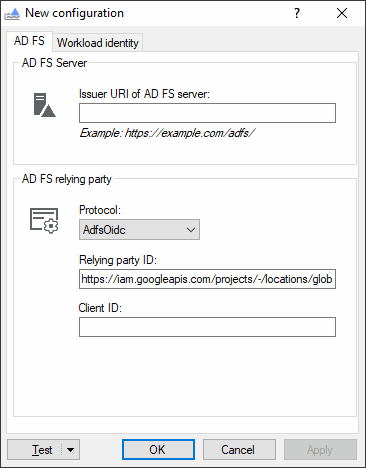
Sélectionnez l'onglet AD FS et saisissez les paramètres suivants :
URI d'émetteur du serveur AD FS : URI public de votre serveur ou ferme AD FS.
https://ADFS_DOMAIN/adfs/
Remplacez
ADFS_DOMAINpar le nom de domaine public de votre serveur ou de votre batterie de serveurs AD FS.
Les paramètres suivants dépendent du protocole que vous souhaitez utiliser :
OIDC
- Protocole : AdfsOidc
- ID du tiers de confiance : conservez la valeur par défaut.
- ID client : identifiant client de l'application serveur dans AD FS.
SAML
- Protocole : AdfsSamlPost
- URL du service ACS :
https://sts.googleapis.com/v1/token. - Requêtes de signature à l'aide d'un certificat : désactivée
WS-Trust
- Protocole : AdfsWsTrust
Sélectionnez l'onglet Workload IdentityIdentité de la charge de travail, puis saisissez les paramètres suivants :
- Numéro du projet : numéro du projet contenant le pool d'identités de charge de travail
- ID du pool : ID du pool d'identités de charge de travail
- ID du fournisseur : ID du fournisseur du pool d'identités de charge de travail
- Emprunter l'identité du compte de service : activé si vous utilisez l'emprunt d'identité d'un compte de service.
- Adresse e-mail : adresse e-mail du compte de service, si vous utilisez l'emprunt d'identité du compte de service.
Sélectionnez l'onglet AD FS et vérifiez que le champ ID de partie de confiance contient désormais l'URL de votre fournisseur de pool d'identités de charge de travail.
Cliquez sur Appliquer et choisissez un emplacement pour enregistrer le fichier de configuration des identifiants.
Contrairement à une clé de compte de service, un fichier de configuration des identifiants ne contient aucun secret et ne nécessite pas de rester confidentiel. Pour en savoir plus sur le fichier de configuration des identifiants, consultez la page https://google.aip.dev/auth/4117.
Vous êtes maintenant prêt à tester votre configuration :
Sélectionnez un utilisateur Active Directory à tester. Il peut s'agir de l'utilisateur Active Directory de la charge de travail ou de l'utilisateur actuellement connecté.
Pour tester la configuration avec votre utilisateur actuel, cliquez sur Test.
Pour effectuer un test avec un autre utilisateur, sélectionnez Test > Tester la configuration en tant qu'utilisateur et saisissez les identifiants de l'utilisateur.
L'outil tente maintenant de s'authentifier auprès de Google Cloud en procédant comme suit :
- Acquérez un jeton OIDC ou une assertion SAML auprès d'AD FS.
- Obtenez un jeton Google Security Token Service.
- Prenez le contrôle du compte de service, si vous utilisez l'emprunt d'identité de compte de service.
Si l'authentification réussit, le message Test réussi s'affiche :
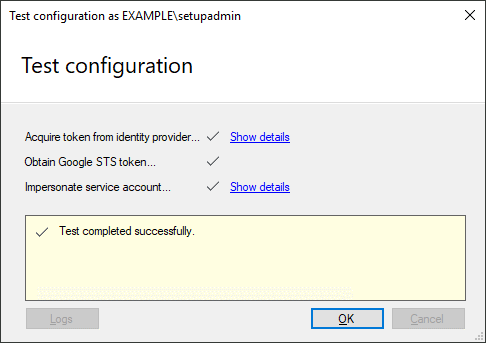
Utiliser la configuration des identifiants pour accéder à Google Cloud
Pour permettre aux outils et aux bibliothèques clientes d'utiliser votre configuration d'identifiants, procédez comme suit sur Windows Server qui exécute votre charge de travail :
- Effectuez un clic droit sur le bouton Démarrer, puis cliquez sur Exécuter.
- Saisissez
sysdm.cplet cliquez sur OK. - Sous l'onglet Avancé, cliquez sur Variables d'environnement.
Dans la section Variables système, ajoutez deux nouvelles variables :
Nom Valeur GOOGLE_APPLICATION_CREDENTIALSChemin d'accès au fichier de configuration des identifiants GOOGLE_EXTERNAL_ACCOUNT_ALLOW_EXECUTABLES1Cliquez sur OK.
Utilisez une bibliothèque cliente ou un outil compatible avec la fédération d'identité de charge de travail et capable de trouver automatiquement les identifiants :
C++
Les bibliothèques clientesGoogle Cloud pour C++ sont compatibles avec la fédération d'identité de charge de travail depuis la version v2.6.0. Pour utiliser la fédération d'identité de charge de travail, vous devez créer les bibliothèques clientes avec la version 1.36.0 ou ultérieure de gRPC.
Go
Les bibliothèques clientes pour Go sont compatibles avec la fédération d'identité si elles utilisent la version 0.0.0-20210218202405-ba52d332ba99 ou une version ultérieure du module
golang.org/x/oauth2.Pour vérifier quelle version de ce module est utilisée par votre bibliothèque cliente, exécutez les commandes suivantes :
cd $GOPATH/src/cloud.google.com/go go list -m golang.org/x/oauth2Java
Les bibliothèques clientes pour Java sont compatibles avec la fédération d'identité si elles utilisent la version 0.24.0 ou une version ultérieure de l'artefact
com.google.auth:google-auth-library-oauth2-http.Pour vérifier la version de cet artefact utilisée par votre bibliothèque cliente, exécutez la commande Maven suivante dans le répertoire de votre application :
mvn dependency:list -DincludeArtifactIds=google-auth-library-oauth2-httpNode.js
Les bibliothèques clientes pour Node.js sont compatibles avec la fédération d'identité de charge de travail si elles utilisent la version 7.0.2 ou ultérieure du package
google-auth-library.Pour vérifier la version de ce package utilisée par votre bibliothèque cliente, exécutez la commande suivante dans le répertoire de votre application :
npm list google-auth-libraryLorsque vous créez un objet
GoogleAuth, vous pouvez spécifier un ID de projet ou autoriserGoogleAuthà le trouver automatiquement. Pour trouver automatiquement l'ID du projet, le compte de service dans le fichier de configuration doit disposer du rôle de visiteur (roles/browser) ou d'un rôle avec des autorisations équivalentes sur votre projet. Pour en savoir plus, consultez la sectionREADMEdu packagegoogle-auth-library.Python
Les bibliothèques clientes pour Python sont compatibles avec la fédération d'identité si elles utilisent la version 1.27.0 ou ultérieure du package
google-auth.Pour vérifier la version de ce package utilisée par votre bibliothèque cliente, exécutez la commande suivante dans l'environnement dans lequel le package est installé :
pip show google-authPour spécifier un ID de projet pour le client d'authentification, vous pouvez définir la variable d'environnement
GOOGLE_CLOUD_PROJECTou autoriser le client à trouver automatiquement l'ID du projet. Pour trouver automatiquement l'ID du projet, le compte de service dans le fichier de configuration doit disposer du rôle de visiteur (roles/browser) ou d'un rôle avec des autorisations équivalentes sur votre projet. Pour en savoir plus, consultez le guide de l'utilisateur du packagegoogle-auth.gcloud
Pour vous authentifier à l'aide de la fédération d'identité de charge de travail, utilisez la commande
gcloud auth login:gcloud auth login --cred-file=FILEPATH.json
Remplacez
FILEPATHpar le chemin d'accès au fichier de configuration des identifiants.La fédération d'identité de charge de travail dans gcloud CLI est disponible dans les versions 363.0.0 et ultérieures de gcloud CLI.
Terraform
Le fournisseurGoogle Cloud est compatible avec la fédération d'identité de charge de travail si vous utilisez la version 3.61.0 ou ultérieure :
terraform { required_providers { google = { source = "hashicorp/google" version = "~> 3.61.0" } } }bq
Pour vous authentifier à l'aide de la fédération d'identité de charge de travail, utilisez la commande
gcloud auth login, comme suit :gcloud auth login --cred-file=FILEPATH.json
Remplacez
FILEPATHpar le chemin d'accès au fichier de configuration des identifiants.La fédération d'identité de charge de travail dans bq est disponible dans les versions 390.0.0 et ultérieures de gcloud CLI.
Étape suivante
- Apprenez-en plus sur la fédération d'identité de charge de travail.
- Découvrez les bonnes pratiques d'utilisation de la fédération d'identité de charge de travail.
- Découvrez comment vous pouvez gérer les pools d'identités de charge de travail et les fournisseurs.

